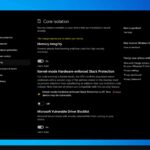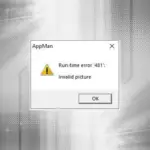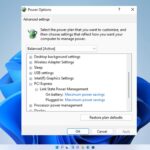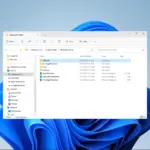- Si MS Office está atascado en el mensaje Estamos preparando las cosas, podría deberse a sus privilegios.
- Los problemas de compatibilidad también pueden causar este problema, así que ajuste su configuración en consecuencia.
- Se sabe que las instalaciones anteriores de Office causan problemas, por lo que se recomienda eliminarlas.
Algunos usuarios se han puesto en contacto con nosotros por un problema en el que el instalador de Office se atasca en la estamos preparando las cosas mensaje.
En consecuencia, esos usuarios no pueden instalar Office 365 cuando eso sucede. Esta guía cubrirá todas las posibles variaciones de este error y podrá solucionarlo rápidamente. Sigue leyendo para saber más.
¿Por qué mi oficina está atascada en estamos preparando las cosas?
A partir de la experiencia del usuario, descubrimos algunas de las causas más comunes de este error. En la parte superior de la lista, incluidos los siguientes:
- Privilegio de usuario – Si su instalación se atasca en Estamos preparando las cosas, lo más probable es que se deba a la falta de los privilegios necesarios. La instalación del software requiere derechos administrativos; si no lo hace, es posible que encuentre problemas como este en su PC.
- Problemas de compatibilidad del sistema operativo – Además de los privilegios necesarios, es posible que deba instalar la configuración en modo de compatibilidad.
- Aplicación de terceros – También es posible que otras aplicaciones estén interfiriendo con el proceso. En algunos casos, podría ser un software antivirus.
- Instalaciones antiguas – Si tiene instaladas versiones anteriores de Office, podría ser un desencadenante fácil de esta falla de instalación. Se recomienda eliminarlos antes de intentar instalar la nueva versión.
¿Cómo soluciono Office si está atascado en Estamos preparando todo?
1. Ejecute el instalador de Office como administrador
- Localice el archivo de instalación y haga clic con el botón derecho en él.
- ahora elige Ejecutar como administrador.
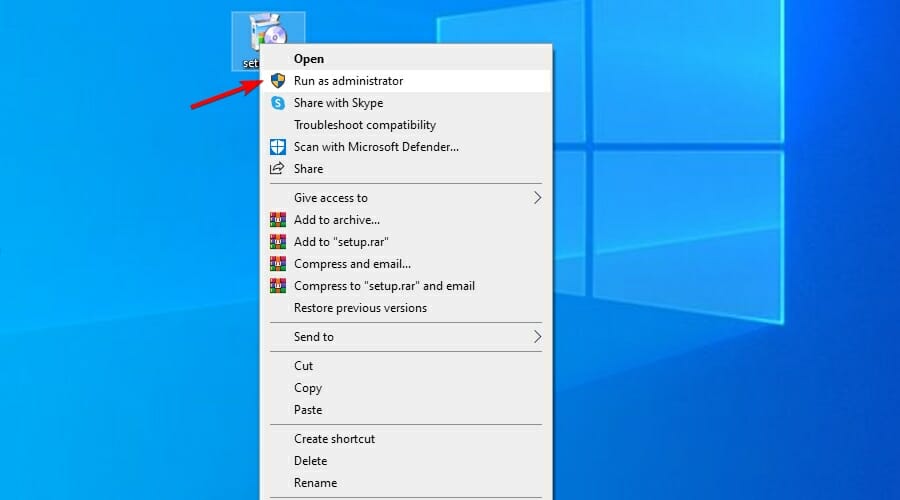
- La instalación ahora debería poder completarse sin problemas.
2. Ejecute el instalador en modo de compatibilidad
- Botón derecho del ratón el archivo de instalación de Microsoft Office y seleccione Propiedades.
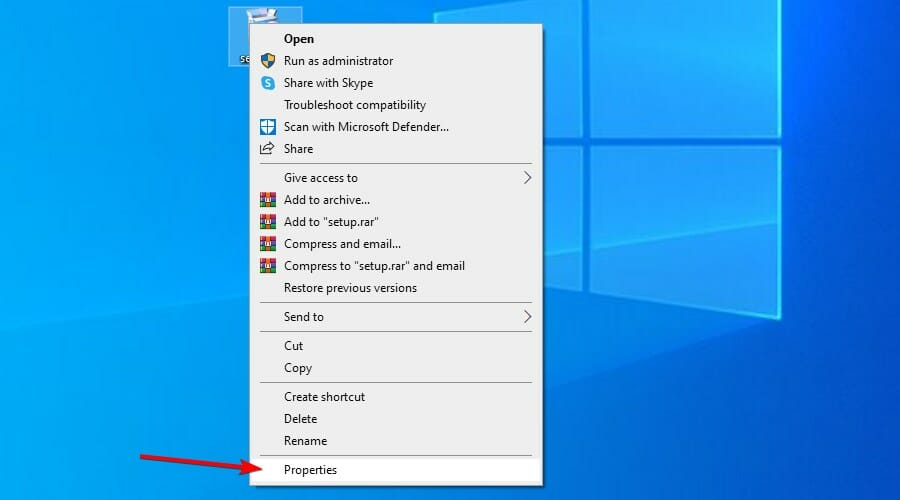
- Haga clic en el Compatibilidad pestaña.
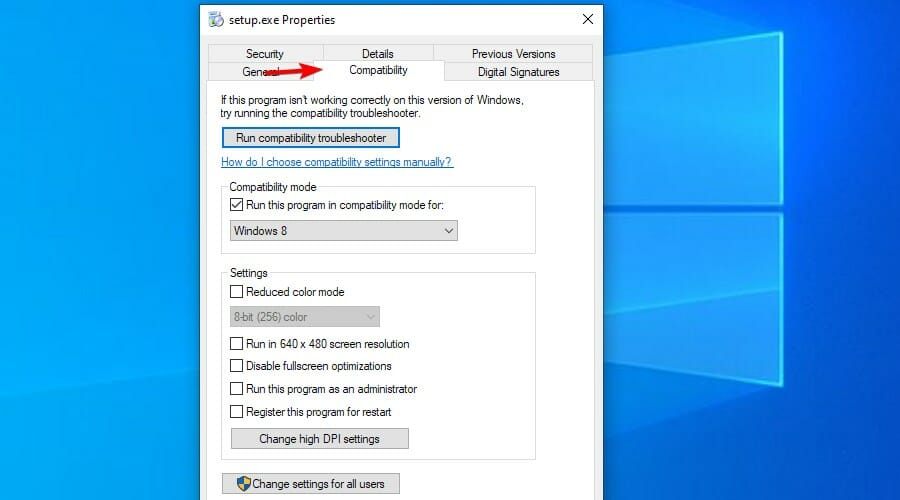
- Marque la casilla junto a la Ejecuta este programa en compatibilidad. opción—seleccionar Windows 8 en el menú desplegable de la plataforma.
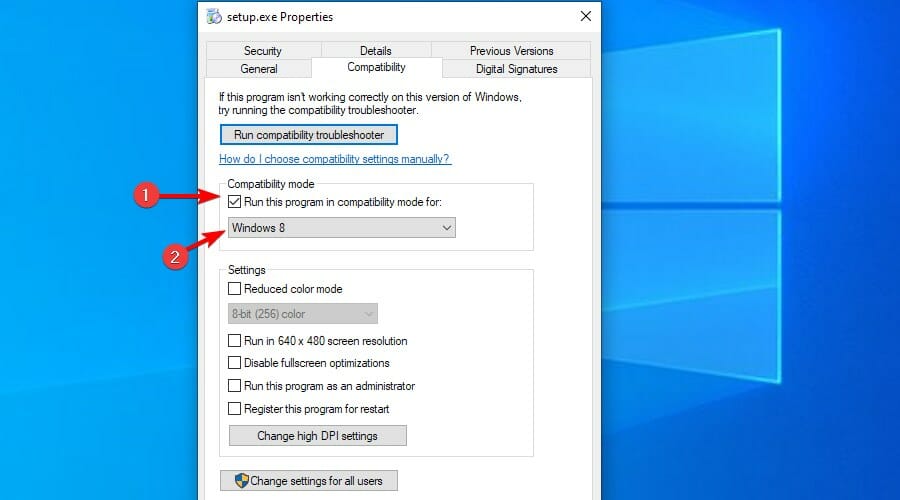
- Luego seleccione la opción Ejecutar este programa como administrador. Finalmente, haga clic en Solicitar y luego DE ACUERDO.
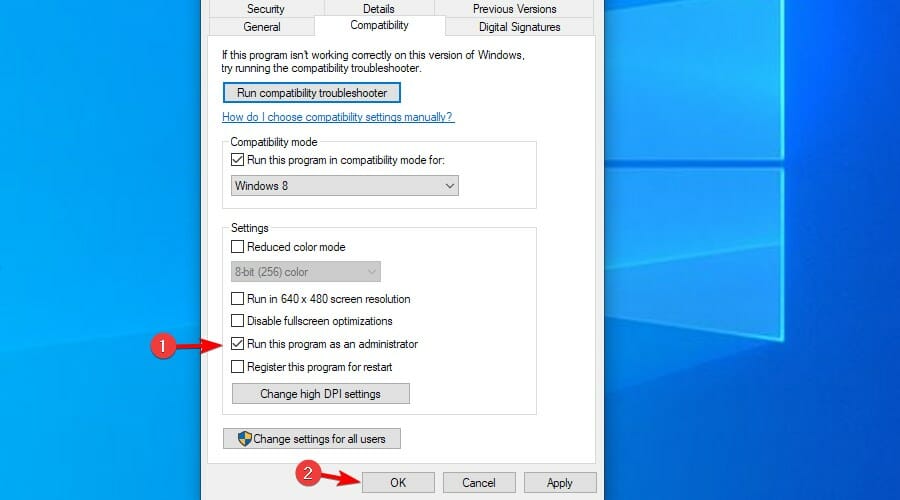
3. Desinstalar otras instalaciones de Office
- Presiona la combinación de teclas Windows + R para abrir el Correr diálogo.
- Escribe appwiz.cpl en el cuadro Abrir y presione Entrar para abrir Programas y características.
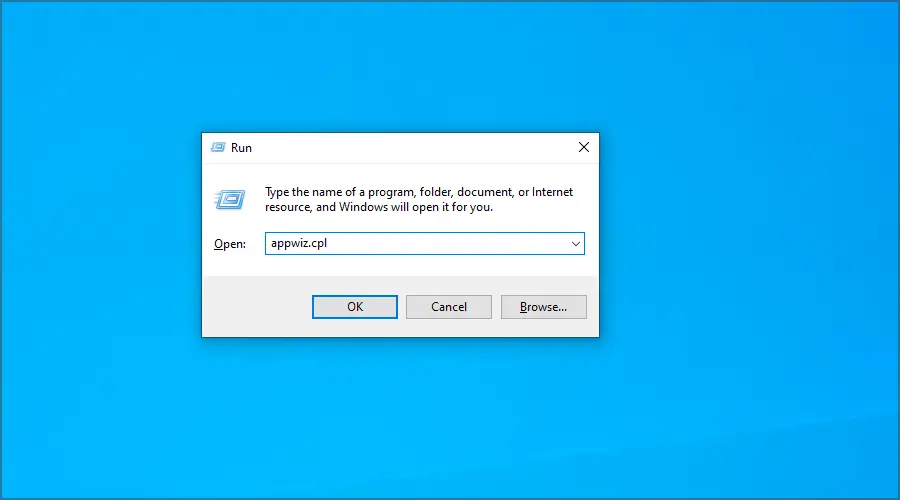
- Selecciona el Oficina software enumerado en Programas y características.
- Hacer clic Desinstalar para eliminar el software.
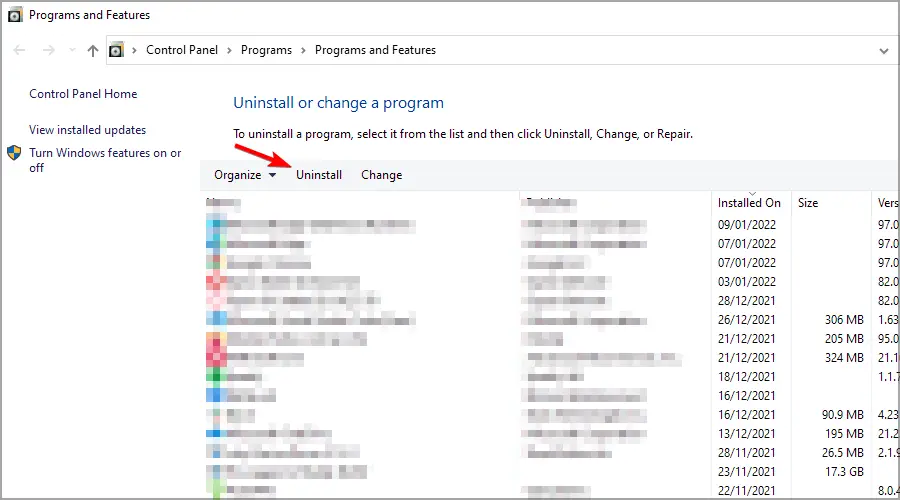
- Reinicie Windows.
4. Eliminar claves de registro de Office
- Presiona la tecla de Windows + R y escribe regeditar. Presione Entrar.

- Haga una copia de seguridad de su registro antes de continuar. Alternativamente, puede crear un punto de restauración del sistema.
- A continuación, abra esta clave de registro: HKEY_CURRENT_USERSOFTWAREMicrosoft
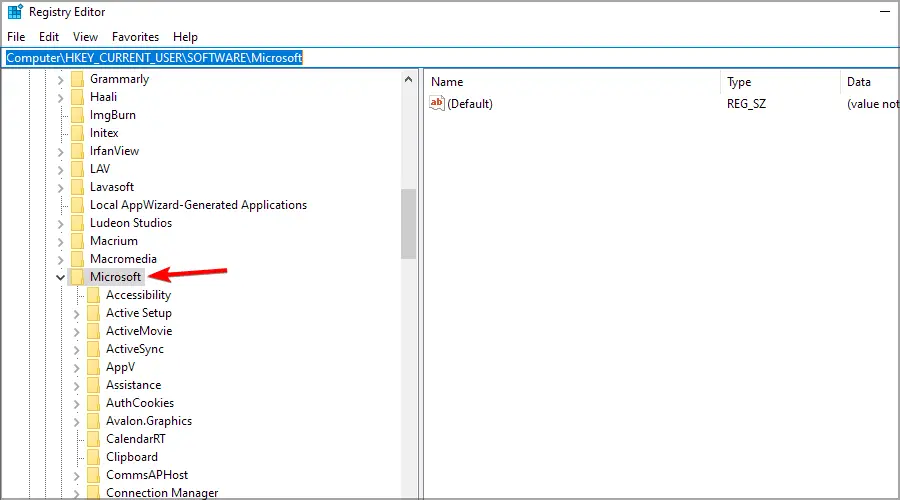
- Haga clic derecho en el Oficina tecla para seleccionar Borrar.

- Vaya a esta ruta: HKEY_LOCAL_MACHINESOFTWAREMicrosoft
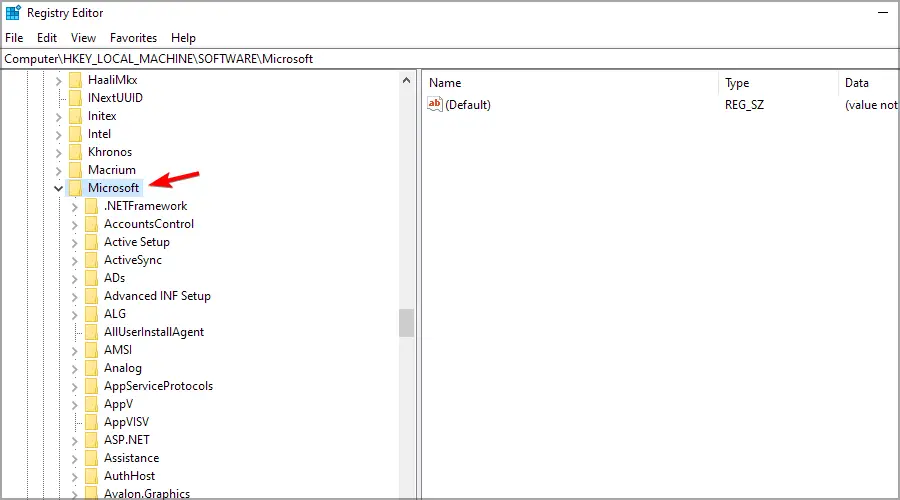
- Borrar el AppVISV llave.

- Navega a esta ruta: HKEY_LOCAL_MACHINESOFTWAREMicrosoftOfficeClickToRun
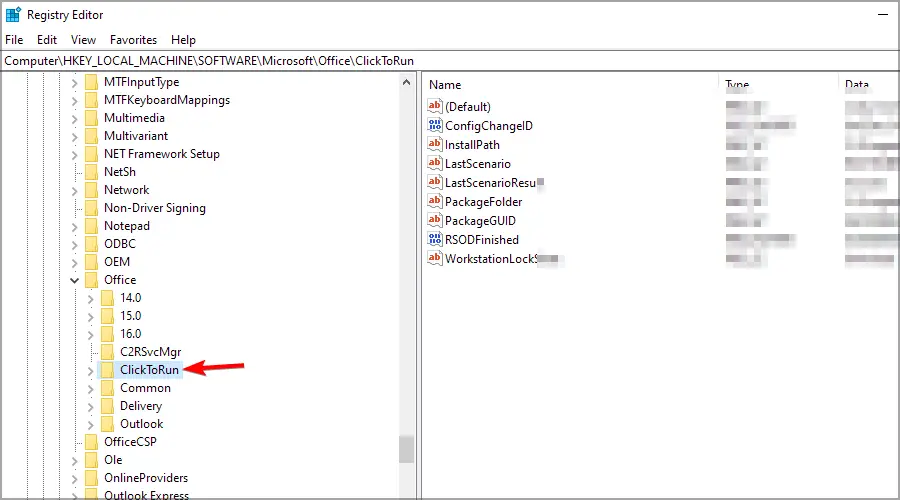
- Borrar el Hacer clic para ejecutar llave.

5. Use el Asistente de soporte y recuperación de Microsoft
- Visite la página de descarga del Asistente de soporte y recuperación de Microsoft.
- Haga clic en Descargar y espere a que se descargue el archivo de instalación.
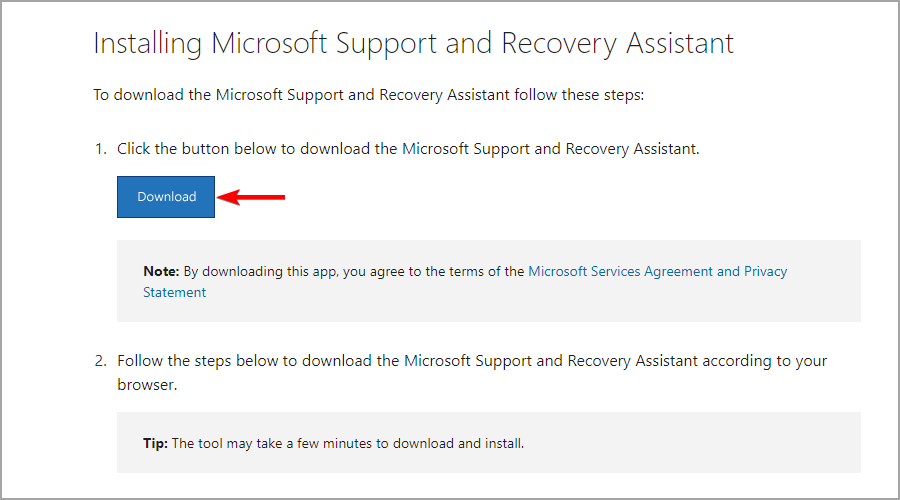
- Inicie el archivo de instalación y haga clic en Instalar.
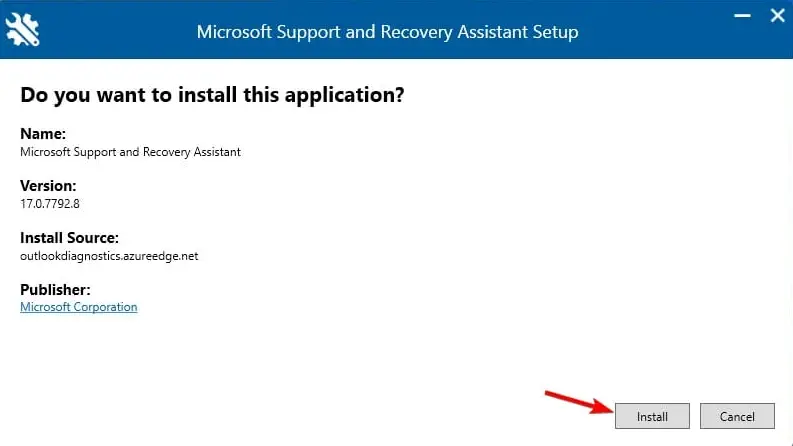
- Siga las instrucciones en pantalla para completar la configuración.
- Ejecute el software y debería detectar automáticamente cualquier problema con Office.
Muchos usuarios han arreglado el estamos preparando las cosas error con las resoluciones anteriores, por lo que le recomendamos que las pruebe todas.
Si aún tiene problemas, visite nuestra guía Office 2016 no se instalará en Windows 10 y 11 para obtener soluciones más valiosas.
Si recibe errores como estamos preparando las cosas en Office 2019, Office 365 y otras ediciones, las soluciones discutidas serán útiles.
Háganos saber si esta guía ha resuelto su problema dejando un comentario en la sección a continuación.